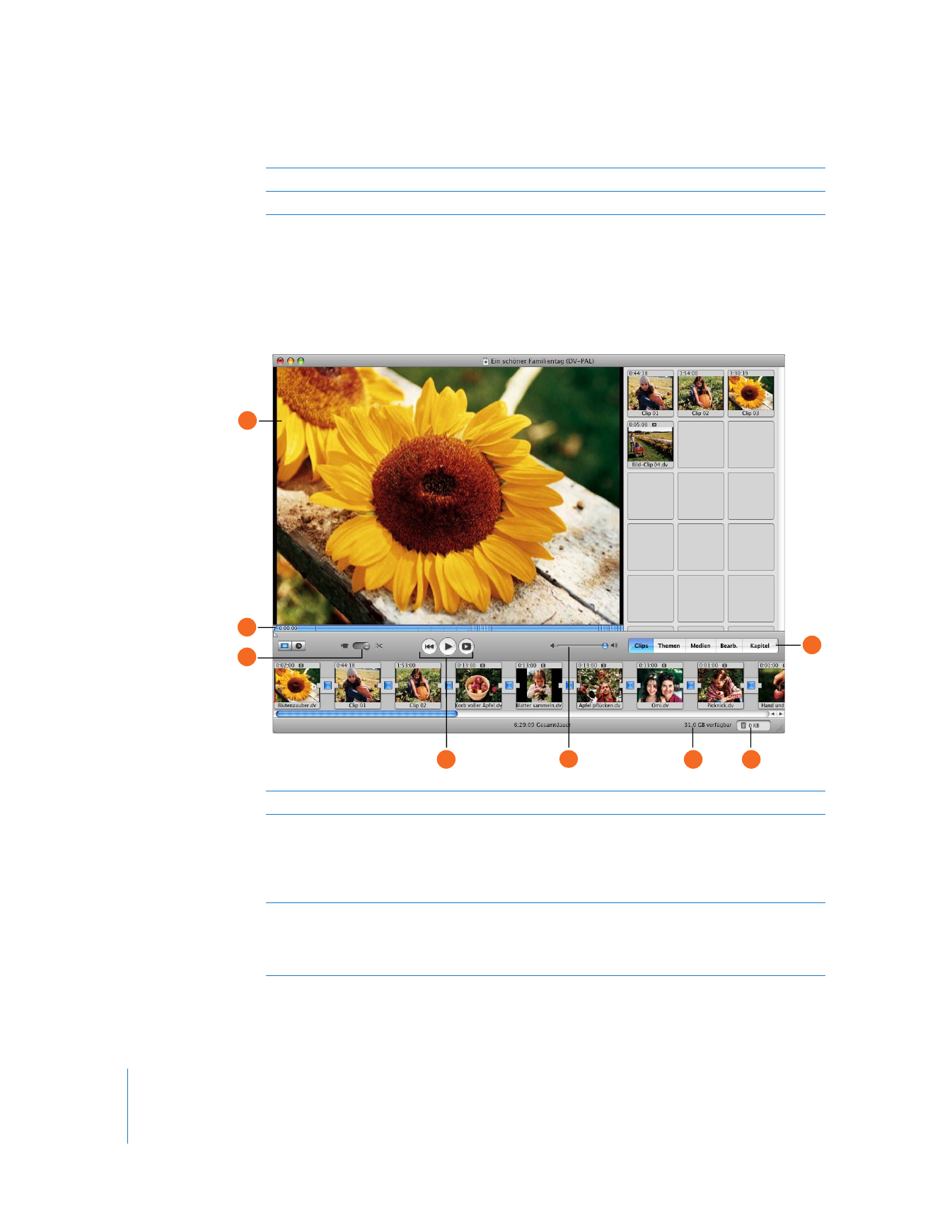
Das Hauptfenster
Das Hauptfenster von iMovie HD ist Ihr Arbeitsbereich für die Filmbearbeitung. Hier
können Sie Ihren Film anzeigen, Szenen anordnen, Clips schneiden und Ihren Film mit
Titeln und Übergängen optimieren.
D
Hilfe: Klicken Sie in diese Taste, um die iMovie HD Hilfe zu öffnen.
E
Beenden: Klicken Sie in „Beenden“, um iMovie HD zu schließen.
A
iMovie Monitor: Sehen Sie Ihr Material und die Effekte aller Ihrer Filmschnitte hier an.
B
Navigationsleiste und Schneidemarken: Bewegen Sie die Abspielposition entlang der Navigati-
onsleiste, um durch den Film oder einen ausgewählten Clip zu navigieren. Wenn Sie die Abspiel-
position an ein Bild bewegen, wird die Position des Bilds neben der Abspielposition angezeigt.
Platzieren Sie die Schneidemarken, um Teile des Videos auszuwählen, die ausgeschnitten oder
beibehalten werden sollen.
C
Modusschalter: Klicken Sie hier, um zwischen Camcorder-Modus und Bearbeitungsmodus zu
wechseln. Verwenden Sie den Camcorder-Modus, um ein Eingabegerät auszuwählen und Ihr
unbearbeitetes Videomaterial auf den Computer zu übertragen. Verwenden Sie den Bearbei-
tungsmodus für die Bearbeitung Ihres Films.
A
B
C
D
E
F
G
H
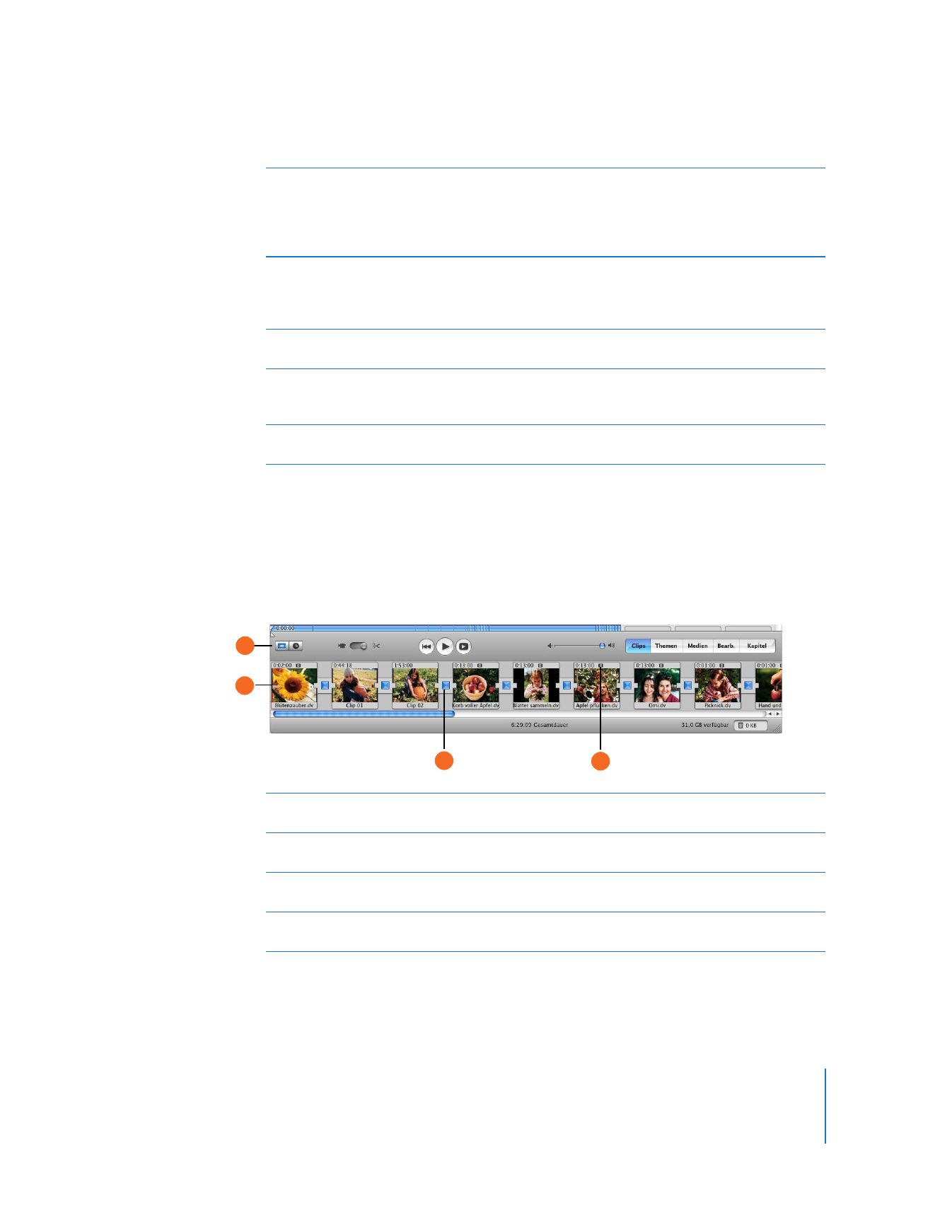
Kapitel 3
iMovie HD im Überblick
39
Clipansicht
Der untere Teil des iMovie Fensters besitzt zwei Darstellungen: die Clipansicht und
den Zeitachsenbereich. Die Clipansicht (unten abgebildet) ist eine vereinfachte Dar-
stellung, in der Sie Clips zu Ihrem Film hinzufügen und sie in der gewünschten Reihen-
folge anordnen können.
D
Wiedergabesteuerungen: Führen Sie mit diesen Steuerelementen einen Rücklauf an den
Anfang eines gewählten Clips aus, geben Sie den Clip wieder oder halten Sie die Wiedergabe an
oder spielen Sie den Clip im Vollbildmodus auf Ihrem Bildschirm ab. Wenn Sie in den Camcorder-
Modus wechseln, wird aus der Wiedergabesteuerung die Aufnahmesteuerung. Außerdem wird
im iMovie Monitor die Taste „Importieren“ angezeigt.
E
Lautstärkeregler: Bewegen Sie dieses Steuerelement, um die Lautstärke der Computerlautspre-
cher während der Arbeit in iMovie HD zu ändern. Damit ändern Sie nicht die aufgezeichneten
Lautstärkepegel Ihrer Video- oder Audioclips. Verwenden Sie die Steuerelemente im Zeitachsen-
bereich, um diese Pegel anzupassen.
F
Anzeige für den verfügbaren Festplattenspeicher: Achten Sie bei Ihrer Arbeit an Ihrem Film auf
den Festplattenspeicher.
G
iMovie Papierkorb: Hier wird gelöschtes Material abgelegt. Sie können den iMovie Papierkorb
öffnen und gelöschte Video- und Audiodateien jederzeit wiederherstellen oder dauerhaft
löschen.
H
Tasten für die Bereiche: Klicken Sie in diese Tasten, um die verschiedenen Bereiche des iMovie
HD Fensters anzuzeigen.
A